Как читать почту на сайте?
Как читать почту на сайте?
Чтобы работать с почтовым ящиком через браузер, перейдите на веб-страницу вашей почтовой службы. Поскольку в предыдущем примере мы завели почтовый ящик на сайте Яндекса, нужно открыть сайт www.yandex.ru.
Запустите браузер и перейдите на страницу www.yandex.ru (1).
На заглавной странице портала Яндекс в группе Почта введите логин (имя пользователя) и пароль к вашему почтовому ящику.
Чтобы браузер запомнил эти данные и в дальнейшем не требовал ввода пароля, установите флажок Запомнить меня.
Нажмите кнопку Войти. Вы попадете на веб-страницу своего почтового ящика (2).
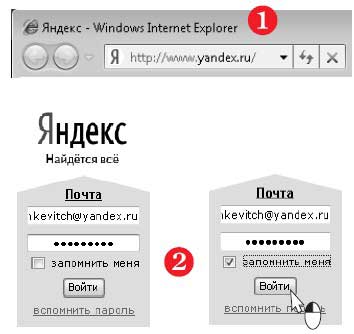
В правой части страницы перечислены папки вашего почтового ящика (3):
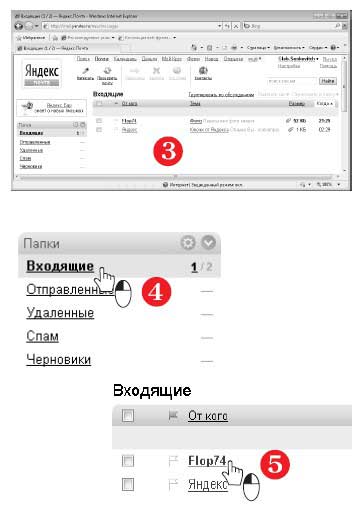
— в папке Входящие находятся письма, которые вам прислали;
— в папку Отправленные помещаются письма, которые вы написали и отправили;
— в папку Удаленные попадают письма, которые вы удалили (эта папка работает подобно Корзине);
— в папку Спам премещается рекламный мусор;
— в папке Черновики лежат письма, которые вы написали, но еще не отправили.
Щелкните на ссылке Входящие(4).
В правой части страницы будут показаны письма, пришедшие на ваш адрес.
Чтобы прочитать полученное письмо, щелкните на нем (5).
Чтобы сохранить на своем компьютере прикрепленный к письму файл, щелкните на ссылке Загрузить рядом со значком или эскизом файла (6).
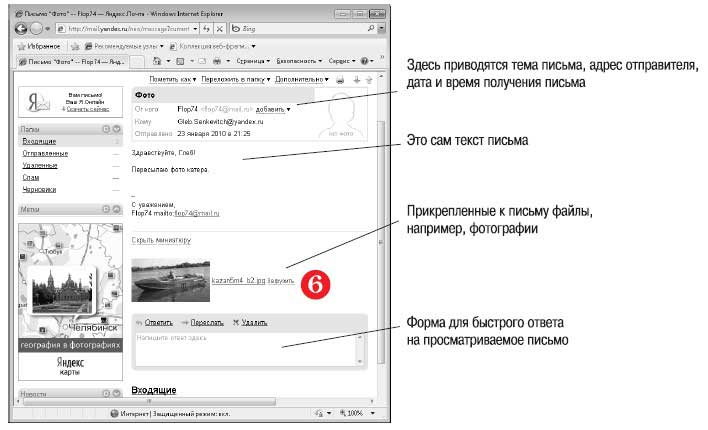
Появится диалог, в котором предлагается открыть или сохранить файл. Нажмите в нем кнопку Сохранить (7).
В следующем диалоге выберите папку, в которую следует сохранить файл. При необходимости измените предлагаемое имя в поле Имя файла.
Нажмите кнопку Сохранить (8). Файл будет загружен с сервера и сохранен в указанном месте.
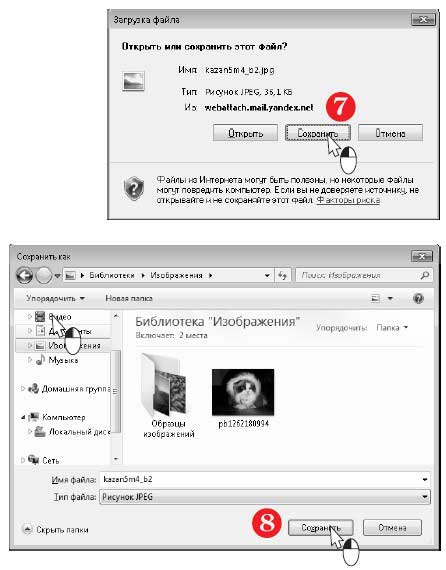
Более 800 000 книг и аудиокниг! 📚
Получи 2 месяца Литрес Подписки в подарок и наслаждайся неограниченным чтением
ПОЛУЧИТЬ ПОДАРОКДанный текст является ознакомительным фрагментом.
Читайте также
Как читать эту книгу
Как читать эту книгу Читайте эту книгу по порядку, от начала до конца.И это действительно необходимо. Во многих технических книгах авторы скользят по поверхности, лишь эпизодически залезая поглубже; чаще всего они следуют структуре справочника. Эта книга не такова. В ней
Как читать эту книгу
Как читать эту книгу Допускаю, что сам факт подобных рекомендаций может показаться читателю странным, но на то есть веские причины. Предполагаемая аудитория достаточно широка: от деловых людей, желающих понять, чем система или сервер AS/400е могут быть выгодны их бизнесу, до
Определение IP через электронную почту
Определение IP через электронную почту Чтобы определить IP компьютера, с которого было отправлено письмо, достаточно просмотреть заголовок сообщения (head или RFC-заголовок). Например, у сообщения почтового сервиса http://www.mail.ru заголовок сообщения выглядит так:From
Отправляем почту
Отправляем почту С помощью программы Windows Messenger можно инициировать отправку электронной почты. Это может вам пригодиться, если абонент в данный момент отсутствует. Windows Messenger не может сам отправлять почту, для этого он вызывает другую программу, которая используется в
Урок 13 Создаем электронную почту
Урок 13 Создаем электронную почту Начало урока у нас обычное.1. Включаем компьютер.2. Соединяемся с Интернетом.3. Запускаем Internet Explorer.Если мы вернемся к шестому уроку и прочитаем список возможных причин, по которым нам нужно попасть в Интернет, то обнаружим в пятом пункте
2.2. Настраиваем почту
2.2. Настраиваем почту Если вы зарегистрировались, то имеет смысл познакомиться с возможностями почтового сервиса, и начнем мы это знакомство с настроек. Не особо требовательных пользователей вполне могут удовлетворить и настройки по умолчанию, но все же рекомендуется
Как читать эту книгу?
Как читать эту книгу? Я постарался написать эту книгу максимально простым языком. Тем не менее она предполагает, что вы уже кое-что знаете о Facebook, «Вконтакте», у вас уже есть своя страничка хотя бы в одной социальной сети и вы знакомы с базовыми понятиями – «стена» (англ.
Как читать книгу
Как читать книгу Книга написана с учетом того, что теория и практика – две неразрывные стороны познания. Без теории вы вряд ли добьетесь практических успехов в освоении программы. С другой стороны, без постоянного практического применения полученных теоретических
Как читать эту книгу?
Как читать эту книгу? Книга не является учебником, поэтому ее не обязательно читать от «корки до корки», но если вы начинающий Linux-пользователь, то это весьма желательно, поскольку читая книгу выборочно или «по диагонали», вы можете упустить важные моменты.В первой части
Глава 13 Осваиваем электронную почту
Глава 13 Осваиваем электронную почту Из этой главы вы узнаете:® Как зарегистрировать почтовый ящик.® Как получать и отправлять почту через веб-сайт.® Что такое вложение.© Как установить и настроить программу Почта Windows Live.Чтобы пользоваться электронной почтой, прежде
Как установить Почту Windows Live?
Как установить Почту Windows Live? Чтобы работать с почтой не через сайт почтовой службы, а с помощью программы-почтового клиента, необходимо установить такую программу на свой нетбук. Для этого скачаем дистрибутив программы Почта Windows Live из Интернета и установим ее.Запустите
Как читать эту книгу?
Как читать эту книгу? Ответ на этот вопрос зависит от уровня вашей подготовки. Если вы работали с предыдущими версиями Windows, тогда можете читать главы этой книги выборочно. Начинающим пользователям настоятельно рекомендую читать книгу последовательно — глава за главой.
Невозможно отправить почту
Невозможно отправить почту Если почта принимается нормально, а при отправлении возникают ошибки, следует проверить правильность установки SMTP-сервера. При использовании большинства бесплатных почтовых служб нужно установить проверку подлинности пользователя. Если вы